炫龙笔记本是基于互联网的新兴游戏笔记本品牌,相信不少游戏玩家使用的都是炫龙笔记本。今天小编来教大家预装win10的炫龙笔记本重装win7系统的方法,有需要的朋友来带走它吧。

炫龙笔记本预装win10重装win7具体流程:
PS:在U盘装win7系统前,需要先制作云骑士U盘启动盘:https://upqd.yunqishi.netjc/6961.html
1、把云骑士U盘启动盘插入电脑,电脑设置好BIOS设备启动后,进入到云骑士主菜单,选择【02】Windows 8PE(新机型)点击回车进入,如图所示:

根据自己喜欢的32/64位PE进行选择,下面演示就以32位PE进行操作

2、进入云骑士PE界面,在界面种找到”云骑士一键还原“双击打开,如图所示:

3、在打开云骑士一键还原”,在映像文件路径右侧点击“浏览”,选择已下载好的Win7系统文件,如图所示:
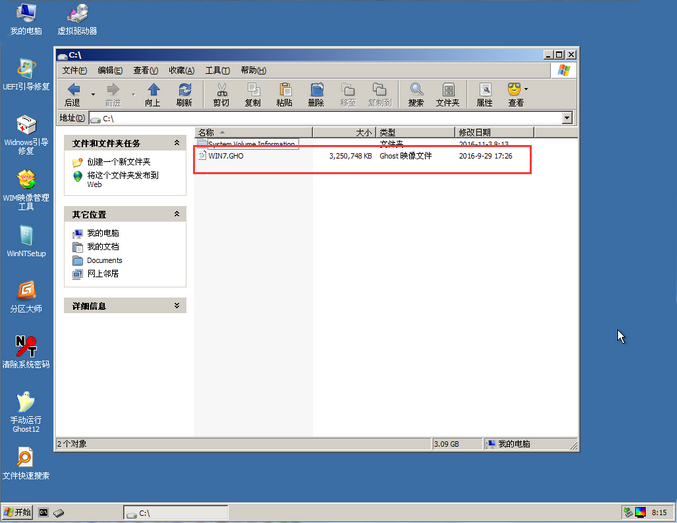
4、选择完系统后一般都是以C盘为系统盘,我们就把win7系统装入C盘,点击“确定”,如图所示:
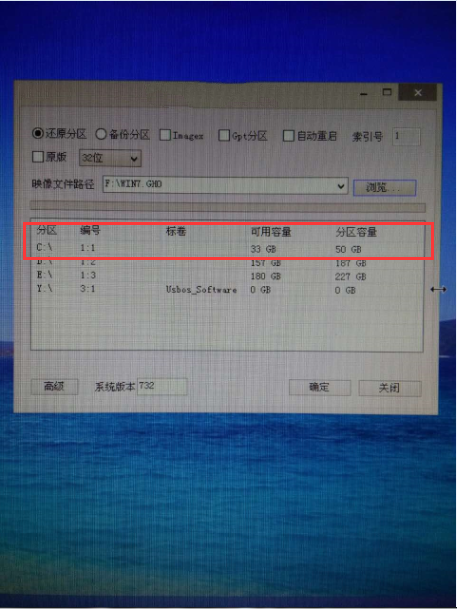
5、点击确定之后将会弹出如下图的界面进入自动安装系统,注意安装过程中不要去动其他软件,避免造成安装系统失败,如图所示:

6.加载完系统之后电脑将会自动重启,接着开始部署系统这里需要一点时间,请大家耐心等待一下,如图所示:

部署完系统后,进入到界面,大家就可以尽情享受win7系统。

好了,关于炫龙笔记本预装win10重装win7的教程到这里就全部结束了,大家从上面看可能觉得图文有点多,但是实际操作起来没有几步的。
点击阅读全文
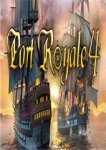
48KBM
下载
405.4MM
下载
【教学】Win7升级Win10完整教学,教你如何不用重灌免费升级最新版Win10
M
下载